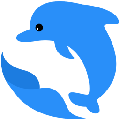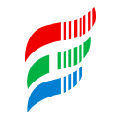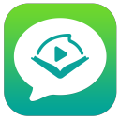QQ浏览器怎么卸载 QQ浏览器卸载方法
作者:075玩 来源:互联网 2023-12-20 01:40:14
在下载其它软件的时候,可能会附带安装了QQ浏览器,那么,QQ浏览器怎么卸载呢?下面,小编就为大家带来QQ浏览器卸载方法,一起来看看吧!
更多精彩:QQ浏览器怎么使用
关于卸载:
方法一:
1、找到QQ浏览器的快捷方式,然后单击鼠标右键,在弹出的菜单栏中选择“强力卸载此软件”。

2、在出现的提示框中选择“是”就可以进行卸载了。
方法二:
进入360软件管家,找到该软件,点击软件卸载即可。

方法三:
在我的电脑中找到控制面板,选择程序卸载,然后在里面找到QQ浏览器,双击之后卸载就可以了。

方法四:
找到QQ浏览器的安装目录,单击鼠标右键,选择强力删除,将整个安装文件夹删除就可以了。

QQ浏览器官方下载
类别:主页浏览 大小:49.18M 语言:简体中文
评分:10 下载地址 关 键 词: \"
- 上一篇:excel35招必学秘技 excel表格的使用技巧
- 下一篇:返回列表
相关阅读








 萌侠挂机(无限盲盒)巴兔iPhone/iPad版
萌侠挂机(无限盲盒)巴兔iPhone/iPad版 新塔防三国-全民塔防(福利版)巴兔安卓折扣版
新塔防三国-全民塔防(福利版)巴兔安卓折扣版 皓月屠龙(超速切割无限刀)巴兔iPhone/iPad版
皓月屠龙(超速切割无限刀)巴兔iPhone/iPad版 异次元主公(SR战姬全免)巴兔iPhone/iPad版
异次元主公(SR战姬全免)巴兔iPhone/iPad版 火柴人归来(送兔年天空套)巴兔安卓版
火柴人归来(送兔年天空套)巴兔安卓版 大战国(魂环打金大乱斗)巴兔安卓版
大战国(魂环打金大乱斗)巴兔安卓版 世界异化之后(感性大嫂在线刷充)巴兔安卓版
世界异化之后(感性大嫂在线刷充)巴兔安卓版 云上城之歌(勇者之城)巴兔安卓折扣版
云上城之歌(勇者之城)巴兔安卓折扣版 武动六界(专属定制高返版)巴兔安卓折扣版
武动六界(专属定制高返版)巴兔安卓折扣版 主公带我飞(打金送10万真充)巴兔安卓版
主公带我飞(打金送10万真充)巴兔安卓版 龙神之光(UR全免刷充)巴兔安卓版
龙神之光(UR全免刷充)巴兔安卓版 风起苍岚(GM狂飙星环赞助)巴兔安卓版
风起苍岚(GM狂飙星环赞助)巴兔安卓版 仙灵修真(GM刷充1元神装)巴兔安卓版
仙灵修真(GM刷充1元神装)巴兔安卓版 绝地枪王(内玩8888高返版)巴兔iPhone/iPad版
绝地枪王(内玩8888高返版)巴兔iPhone/iPad版 火柴人归来(送兔年天空套)巴兔iPhone/iPad版
火柴人归来(送兔年天空套)巴兔iPhone/iPad版 世界异化之后(感性大嫂在线刷充)巴兔iPhone/iPad版
世界异化之后(感性大嫂在线刷充)巴兔iPhone/iPad版 大战国(魂环打金大乱斗)巴兔iPhone/iPad版
大战国(魂环打金大乱斗)巴兔iPhone/iPad版 主公带我飞(打金送10万真充)巴兔iPhone/iPad版
主公带我飞(打金送10万真充)巴兔iPhone/iPad版